Объекты Excel Лекция из курса «Основы офисного программирования и документы Excel»
Биллиг Владимир Арнольдович
Интернет-Университет Информационных Технологий, INTUIT.ru
Биллиг Владимир Арнольдович
Интернет-Университет Информационных Технологий, INTUIT.ru
Биллиг Владимир Арнольдович
Интернет-Университет Информационных Технологий, INTUIT.ru
Биллиг Владимир Арнольдович
Интернет-Университет Информационных Технологий, INTUIT.ru
Биллиг Владимир Арнольдович
Интернет-Университет Информационных Технологий, INTUIT.ru
Биллиг Владимир Арнольдович
Интернет-Университет Информационных Технологий, INTUIT.ru
Биллиг Владимир Арнольдович
Интернет-Университет Информационных Технологий, INTUIT.ru
Биллиг Владимир Арнольдович
Интернет-Университет Информационных Технологий, INTUIT.ru
Приведу текст программы, рисующей стрелки: Public Sub DependArrows() 'Проведение стрелок, задающих зависимости ячеек. Dim i As Integer With ThisWorkbook.Worksheets(3) 'Установка области выделения Dim myRange As Range Set myRange = .Range("D32") 'Поочередное вычисление влияющих ячеек For i = 1 To 10 myRange.ShowPrecedents Next i 'Все стрелки можно удалить! '.ClearArrows End With End Sub
Продолжим рассмотрение методов:
- Evaluate(Name) преобразует имя в объект или значение. Этот метод часто удобно применять, когда имя вводится пользователем в процессе диалога. Вот пример, а точнее два примера в одной процедуре, в первом - пользователь вводит в процессе диалога имя интересующей его ячейки, а ему возвращается ее значение. Обратите внимание, что здесь имя преобразуется в объект Range, задающий ячейку с заданным именем, и после преобразования можно использовать всю мощь этого объекта. Второй пример не менее интересен, - пользователь задает некоторое выражение, содержащее обращение к стандартным функциям и получает значение этого выражения, посчитанное при вызове метода Evaluate. Так что, по существу метод представляет реализацию интерпретатора выражений.
Public Sub Eval() 'Организация вычислений по запросу пользователя. Dim NameOfCell As String, Mes As String Dim Val As Variant 'Запрос ячейки. Mes = "Введите имя ячейки,значение которой Вас интересует" NameOfCell = InputBox(Prompt:=Mes, _ Title:="Ввод имени", Default:="A1") Val = Evaluate(NameOfCell).Value MsgBox ("Значение ячейки " & NameOfCell & " = " & Val)
'Запрос на вычисление функции. Mes = "Задайте функцию и аргумент - получите значение" NameOfCell = InputBox(Prompt:=Mes, _ Title:="Ввод функции", Default:="SIN(3)") Val = Evaluate(NameOfCell) MsgBox ("Значение функции " & NameOfCell & " = " & Val) End Sub
Биллиг Владимир Арнольдович
Интернет-Университет Информационных Технологий, INTUIT.ru
Биллиг Владимир Арнольдович
Интернет-Университет Информационных Технологий, INTUIT.ru
Биллиг Владимир Арнольдович
Интернет-Университет Информационных Технологий, INTUIT.ru
Биллиг Владимир Арнольдович
Интернет-Университет Информационных Технологий, INTUIT.ru
На рисунках показаны окна, которые открывались в процессе диалога с пользователем при вычислении значения выражения:

Рис. 3.8. Ввод выражения, заданного строкой
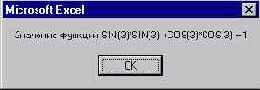
Рис. 3.9. Вычисление выражения интерпретатором формул
- PivotTableWizard - создает сводную таблицу. Работу со сводными таблицами я рассмотрю в последующих разделах этой книги.
- ResetAllPageBreaks - восстанавливает исходную разбивку рабочего листа на страницы, которая возможно была изменена.
- SetBackgroundPicture(Filename) - устанавливает графический фон для рабочего листа или листа диаграмм. Картинка для фона берется из файла, имя которого задает параметр FileName.
- ShowDataForm - показывает форму данных, связанную с данным рабочим листом. Несколько слов о том, что собой представляет форма данных. Начать нужно, по-видимому, с определения понятия список данных. Excel позволяет связывать с рабочим листом один список данных, представляющий небольшую реляционную базу данных - таблицу, состоящую из именованных столбцов. Форма данных - инструментальное средство для работы с этой таблицей. Форма позволяет добавлять и изменять записи списка. Форма строится автоматически по заголовкам списка и число полей формы совпадает с числом столбцов. Над списком определены разные операции, в частности, возможна фильтрация данных. Но пока при рассмотрении свойств и методов оставим в стороне все, что связано с работой над списком. Об этом предстоит отдельный и подробный разговор.
